访问命令行界面的控制台
对于初始配置,请从控制台端口直接访问 CLI。之后,您可以根据管理访问使用 Telnet 或 SSH 配置远程访问。如果系统已处于多情景模式,则访问控制台端口会将您引导至系统执行空间。
 注 |
有关 ASA virtual 控制台访问,请参阅《 ASA virtual 快速入门指南》。 |
访问 ISA 3000 控制台
按照以下步骤访问设备控制台。
过程
|
步骤 1 |
使用所提供的控制台电缆将计算机连接到控制台端口,并使用已设置为 9600 波特、8 个数据位、无奇偶校验、1 个停止位、无流量控制功能的终端仿真器连接到控制台。 请参阅 ASA 硬件指南,了解有关控制台电缆的详细信息。 |
|
步骤 2 |
按 Enter 键将看到以下提示符: 此 提示符表明您正处于用户 EXEC 模式。用户 EXEC 模式仅能获取基本命令。 |
|
步骤 3 |
访问特权 EXEC 模式。 enable 第一次输入 enable 命令时,系统会提示您更改密码: 示例:在特权 EXEC 模式中,所有非配置命令均可用。还可从特权 EXEC 模式进入 配置模式。 要退出特权模式,请输入 disable、exit 或 quit 命令。 |
|
步骤 4 |
访问全局配置模式。 configure terminal 示例:可从全局配置模式开始配置 ASA。要退出全局配置模式,请输入 exit、 quit 或 end 命令。 |
访问 Firepower 1000和 Cisco Secure Firewall 1200/3100/4200 控制台
Firepower 1000 和 Cisco Secure Firewall 3100 1200/3100/4200 控制台端口可将您连接到 ASA CLI。然后,您可以在 ASA CLI 中使用 Telnet 连接到 FXOS CLI 进行故障排除。
过程
|
步骤 1 |
将管理计算机连接到控制台端口。确保为操作系统安装任何必要的串行驱动程序。使用以下串行设置:
连接到 ASA CLI。默认情况下,访问控制台时不需要提供用户凭证。 |
|
步骤 2 |
访问特权 EXEC 模式。 enable 第一次输入 enable 命令时,系统会提示您更改密码。 示例:如果 ASA 无法启动,并且您进入 FXOS 故障保护模式,则您在 ASA 上设置的启用密码也是 FXOS 管理员用户密码。 在特权 EXEC 模式中,所有非配置命令均可用。还可从特权 EXEC 模式进入 配置模式。 要退出特权 EXEC 模式,请输入 disable 、exit 或 quit 命令。 |
|
步骤 3 |
访问全局配置模式。 configure terminal 示例:可从全局配置模式开始配置 ASA。要退出全局配置模式,请输入 exit 、quit 或 end 命令。 |
|
步骤 4 |
(可选) 连接到 FXOS CLI。 connect fxos [admin]
系统不会提示您提供用户凭证。当前的 ASA 用户名将传递给FXOS,无需其他登录。要返回到 ASA CLI,请输入 exit 或键入 Ctrl-Shift-6、x。 在 FXOS 中,您可以使用 scope security/show audit-logs 命令查看用户活动。 示例: |
访问 Firepower 4100/9300 机箱上的 ASA 控制台
对于初始配置,请通过依次连接到 Firepower 4100/9300 机箱管理引擎(连接控制台端口或使用 Telnet 或 SSH 进行远程连接)和 ASA 安全模块来访问命令行界面。
过程
|
步骤 1 |
连接到 Firepower 4100/9300 机箱管理引擎 CLI(控制台或 SSH),然后将会话连接到 ASA: connect module slot { console | telnet} 使用 Telnet 连接的优点在于,您可以同时对模块开展多个会话,并且连接速度更快。 首次访问模块时,您将访问 FXOS 模块 CLI。然后必须连接到 ASA 应用。 connect asa 示例: |
|
步骤 2 |
访问授权的 EXEC 模式,该模式具有最高权限级别。 enable 第一次输入 enable 命令时,系统会提示您更改密码。 示例:在特权 EXEC 模式中,所有非配置命令均可用。还可从特权 EXEC 模式进入 配置模式。 要退出特权模式,请输入 disable、exit 或 quit 命令。 |
|
步骤 3 |
进入全局配置 模式。 configure terminal 示例:要退出全局配置模式,请输入 disable 、exit 或 quit 命令。 |
|
步骤 4 |
输入 Ctrl-a, d 使应用程序控制台返回到 FXOS 模块 CLI 出于故障排除目的,您可能想使用 FXOS 模块 CLI。 |
|
步骤 5 |
返回 FXOS CLI 的管理引擎层。 退出控制台: 退出 Telnet 会话:
|
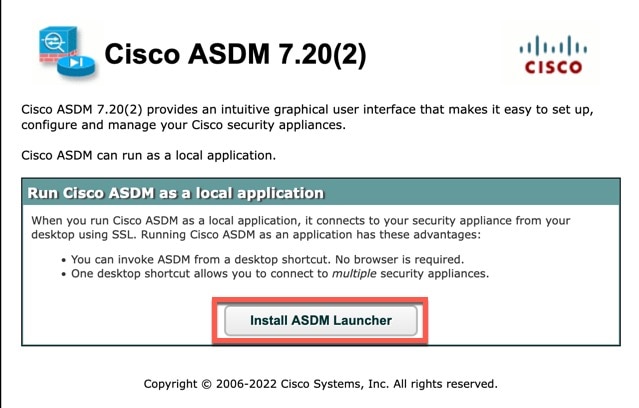
 反馈
反馈